„Czy jeśli włączę tryb samolotowy, udostępnianie mojej lokalizacji zostanie zatrzymane i czy udostępniona lokalizacja będzie nadal widoczna?”
Niektóre osoby szukały sposobu wyłączenia udostępniania lokalizacji w Google. Może się okazać, że najłatwiejszym sposobem jest włączenie trybu samolotowego. Nie jest to jednak takie proste, ponieważ ta funkcja ma wpływ na wiele aplikacji i usług na smartfonie lub komputerze. Dlatego ten poradnik odpowie na pytanie, czy Tryb samolotowy wyłącza lokalizację ze szczegółami.
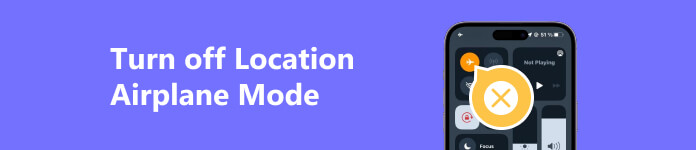
- Część 1. Co to jest tryb samolotowy
- Część 2. Czy tryb samolotowy wyłącza lokalizację
- Część 3. Jak wyłączyć lokalizację w trybie samolotowym
- Część 4. Często zadawane pytania dotyczące trybu samolotowego
Część 1. Co to jest tryb samolotowy
Jak sama nazwa wskazuje, tryb samolotowy to funkcja na smartfonach i komputerach przenośnych związana z podróżami lotniczymi. Dopóki włączysz tę funkcję, bezprzewodowe transmisje sygnałów w Twoim urządzeniu, takie jak transmisja danych komórkowych, Wi-Fi i Bluetooth, będą wyłączone. Do czego służy tryb samolotowy?
- 1. Uniemożliwia wysyłanie lub odbieranie połączeń telefonicznych i wiadomości tekstowych przez urządzenie, ponieważ uniemożliwia komunikację urządzenia z wieżami komórkowymi.
- 2. Tryb samolotowy rozłącza wszystkie sieci Wi-Fi na Twoim urządzeniu. Całkowicie wyłącza Wi-Fi, a Twoje urządzenie nie będzie skanować otaczających Cię sieci bezprzewodowych.
- 3. Bluetooth również jest wyłączony w Twoim urządzeniu. Oczywiście nie można podłączyć słuchawek, głośników ani smartwatchów Bluetooth.
- 4. NFC przestaje działać. NFC to technologia, która umożliwia telefonom z Androidem i komputerom PC wymianę małych fragmentów danych. Po włączeniu trybu samolotowego funkcja NFC nie będzie działać.
- 5. Nie spowoduje to wyłączenia wewnętrznego systemu GPS w Twoim urządzeniu, ale będzie miało wpływ na usługi udostępniania lokalizacji. W rzeczywistości usługi te do prawidłowego działania wymagają również sygnału komórkowego lub Wi-Fi.
Część 2. Czy tryb samolotowy wyłącza lokalizację
Czy tryb samolotowy wyłącza lokalizację? Odpowiedź jest trudna. Jak wspomniano wcześniej, tryb samolotowy nie wyłącza wbudowanego GPS, ponieważ komunikuje się on bezpośrednio z satelitami i jest to technologia odbioru. Innymi słowy, część usług lokalizacyjnych nadal może działać i uzyskiwać informacje o Twojej lokalizacji, na przykład w sytuacji awaryjnej. Jednak większość aplikacji opartych na lokalizacji przestaje aktualizować Twoją lokalizację w trybie samolotowym, ponieważ sieć bezprzewodowa w Twoim urządzeniu jest rozłączona. Dlatego jest to łatwy sposób na wstrzymanie udostępniania lokalizacji w Find My, Mapach Apple, Mapach Google i tak dalej.
Część 3. Jak wyłączyć lokalizację w trybie samolotowym
Nawet jeśli nie jesteś w samolocie, możesz włączyć tryb samolotowy, aby wyłączyć połączenia bezprzewodowe i usługi lokalizacyjne na smartfonie lub laptopie. Poniżej przedstawiamy odpowiedni przepływ pracy.
Jak wyłączyć lokalizację, włączając tryb samolotowy na iPhonie
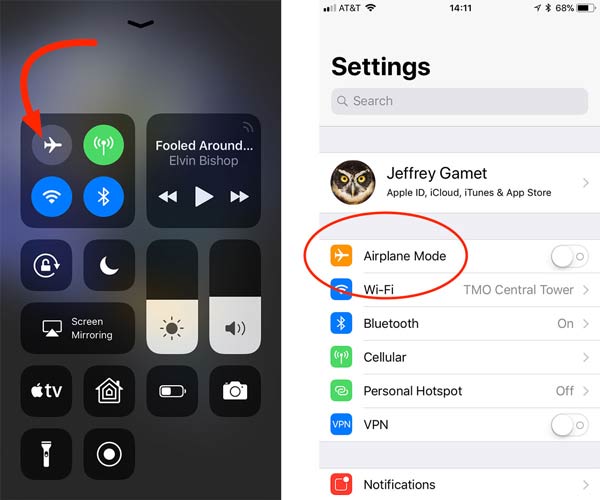
Wyłącz lokalizację w trybie samolotowym w Ustawieniach:
Uruchom aplikację Ustawienia na ekranie głównym, zlokalizuj Tryb samolotowy opcję i włącz przełącznik.
Wyłącz opcję Lokalizacja w trybie samolotowym w Centrum sterowania:
Na iPhonie z Strona główna i przesuń palcem w górę od dołu ekranu. Na iPhonie z funkcją Face ID przesuń palcem w dół od prawego górnego rogu ekranu. Następnie dotknij Tryb samolotowy ikonę, aby wyłączyć udostępnianie lokalizacji na swoim iPhonie.
Jak zatrzymać udostępnianie lokalizacji w trybie samolotowym na Androidzie
Włącz tryb samolotowy w aplikacji Ustawienia:
Otwórz aplikację Ustawienia, dotknij Wi-Fi i sieć lub odpowiednią opcję i włącz przełącznik obok Tryb samolotowy.
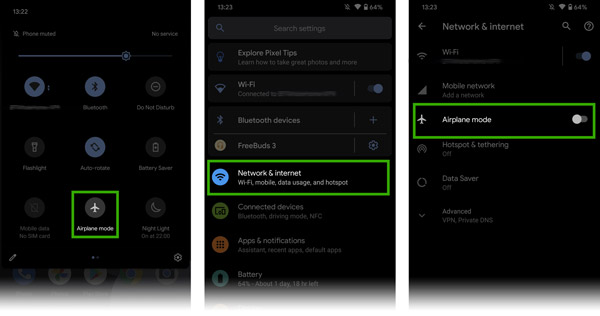
Włącz tryb samolotowy w panelu Szybkich ustawień:
Przesuń palcem w dół od góry ekranu, aby wejść do Quick Settings panelu i dotknij Tryb samolotowy ikonę, aby natychmiast wyłączyć udostępnianie lokalizacji w systemie Android.
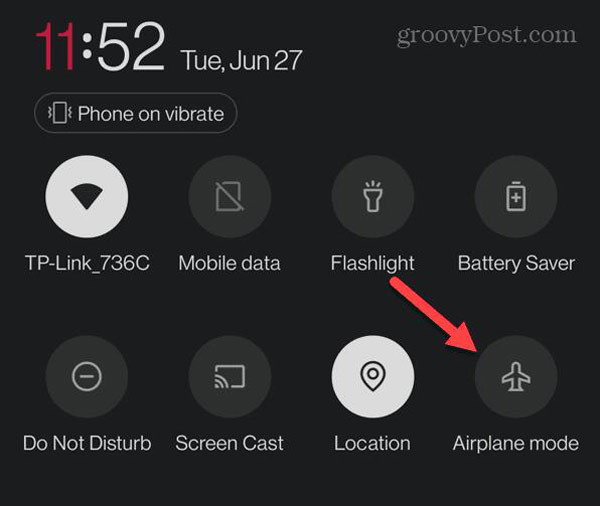
Jak wyłączyć lokalizację w trybie samolotowym w systemie Windows 10
Wyłącz lokalizację w trybie samolotowym w Centrum akcji
Kliknij Centrum akcji przycisk w prawym dolnym rogu i naciśnij Rozszerzać jeśli pasek narzędzi jest złożony. Następnie znajdź i naciśnij Tryb samolotowy przycisk, aby wyłączyć lokalizację w systemie Windows 10.
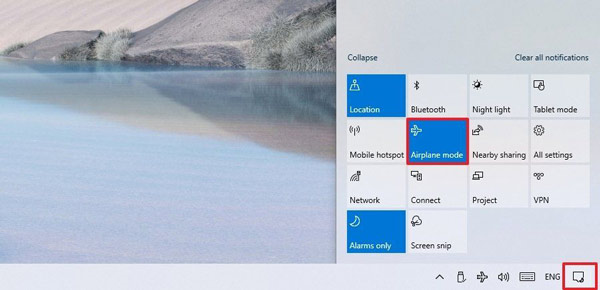
Wyłącz lokalizację w trybie samolotowym w Ustawieniach
Krok 1 Otwórz Ustawienia panel z Start menu w lewym dolnym rogu.
Krok 2 Dodaj Sieć i Interneti kliknij Tryb samolotowy.
Krok 3 Następnie włącz przełącznik pod Tryb samolotowy
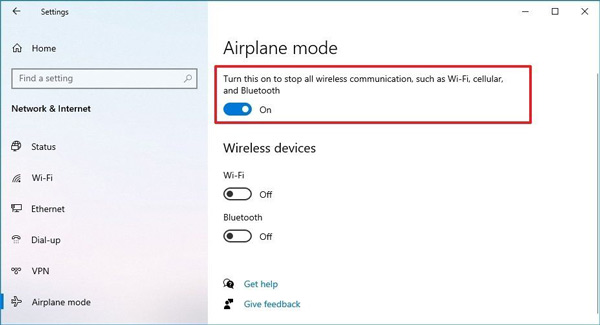
Note: Jeśli na klawiaturze znajduje się klawisz samolotowy, najłatwiejszym sposobem wyłączenia lokalizacji w trybie samolotowym w systemie Windows 10 jest naciśnięcie klawisza Funkcjonować + Samolot klucze razem.
Jak wyłączyć lokalizację na komputerze Mac
Apple nie dodaje trybu samolotowego do komputera Mac, ale w razie potrzeby możesz wyłączyć usługi lokalizacyjne bezpośrednio na komputerze Mac. Pamiętaj, że niektóre aplikacje i usługi mogą przestać działać bez informacji o lokalizacji.
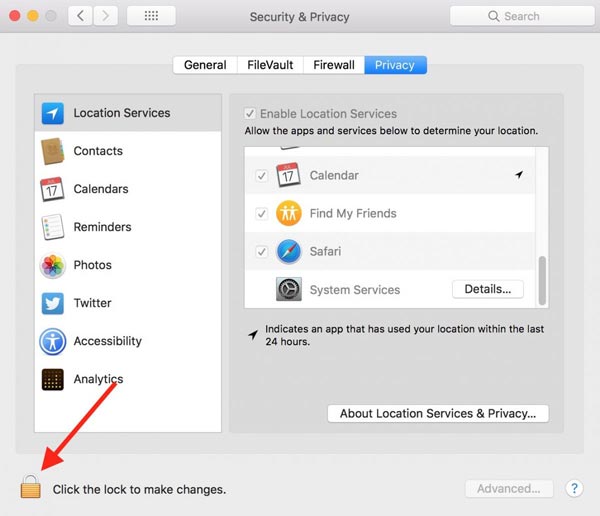
Krok 1 Kliknij Apple menu i wybierz Preferencje systemowe.
Krok 2 Otwórz Bezpieczeństwo i prywatność opcję i przejdź do Prywatności patka.
Krok 3 Kliknij na Usługi lokalizacyjne na lewym panelu i naciśnij Kłódka ikonę na dole, aby ją odblokować. Jeśli pojawi się monit, wprowadź nazwę administratora i hasło.
Krok 4 Następnie odznacz pole obok Włączenie usługi lokalizacji po prawej stronie.
Note: Jeśli chcesz przejść do trybu samolotowego na komputerze Mac, musisz wyłączyć Wi-Fi i Bluetooth w panelu Preferencji systemowych.
Poleć: Najlepszy ukrywacz lokalizacji iPhone'a

Jeśli martwisz się o swoją prywatność i informacje o lokalizacji, polecamy jeden z najlepszych zmieniaczy lokalizacji iPhone'a, Zmieniacz lokalizacji iPhone'a Apeaksoft. Pomaga ukryć Twoją prawdziwą lokalizację bez wyłączania usług lokalizacyjnych lub włączania trybu samolotowego. Co więcej, nie wymaga instalowania żadnej aplikacji na telefonie, więc korzystanie z niego jest całkiem bezpieczne.

4,000,000 + Pliki do pobrania
Część 4. Często zadawane pytania dotyczące trybu samolotowego
Co się stanie, jeśli tryb samolotowy jest włączony?
Po włączeniu trybu samolotowego wszystkie połączenia bezprzewodowe na Twoim urządzeniu, w tym sygnał komórkowy, Wi-Fi, Bluetooth, NFC i inne, zostaną przerwane. Innymi słowy, nie można korzystać z usług i aplikacji online, wykonywać połączeń telefonicznych ani wysyłać wiadomości. Ponieważ GPS komunikuje się z satelitami, tryb samolotowy nie ma wpływu na usługi lokalizacyjne.
Czy mogę zobaczyć lokalizację w trybie samolotowym?
Odpowiedź zależy od Twojej sytuacji. Tryb samolotowy nie zakłóca sygnału GPS w Twoim urządzeniu, ale odcina połączenie z Internetem. Większość usług mapowych musi współpracować zarówno z GPS, jak i Wi-Fi. W rezultacie nie możesz zobaczyć lokalizacji w trybie samolotowym w Mapach Apple, Mapach Google itp. Istnieje duże prawdopodobieństwo, że możesz zlokalizować swoje urządzenie w Find My.
Czy mogę śledzić iPhone'a w trybie samolotowym?
Tak, możliwe jest śledzenie iPhone'a nawet przy włączonym trybie samolotowym. W trybie samolotowym nie można wyłączyć usług GPS i lokalizacji. Innymi słowy, możesz spróbować śledzić urządzenie w iCloud i Find My.
Wnioski
W tym przewodniku omówiono, jak: wyłącz lokalizację w trybie samolotowym na iPhone'ach, iPad, telefony z systemem Android, Windows 10 i nowsze wersje oraz komputery Mac. Jeśli chcesz odciąć wszystkie połączenia bezprzewodowe w swoim smartfonie lub komputerze przenośnym, prostym wyborem będzie tryb samolotowy. Chociaż nie można wyłączyć GPS, większość usług opartych na lokalizacji przestaje działać w trybie samolotowym, w tym aplikacje mapowe. Ponadto zalecamy Apeaksoft Zmieniacz lokalizacji iPhone'a, który pomoże Ci ukryć swoją lokalizację bez włączania trybu samolotowego. Jeśli masz inne pytania, skontaktuj się z nami, zostawiając wiadomość pod tym postem.








